프리젠테이션을 진행하기 편리한 모드로 전환합니다. 선택할 수 있는 모드에는 기본 화면 모드 이외에, 발표화면...
Posted in Producer / by 자이닉스 / on Jan 31, 2011 15:22
프리젠테이션을 진행하기 편리한 모드로 전환합니다. 선택할 수 있는 모드에는 기본 화면 모드 이외에, 발표화면 모드, 전체화면 모드 등 두 가지가 더 있습니다.
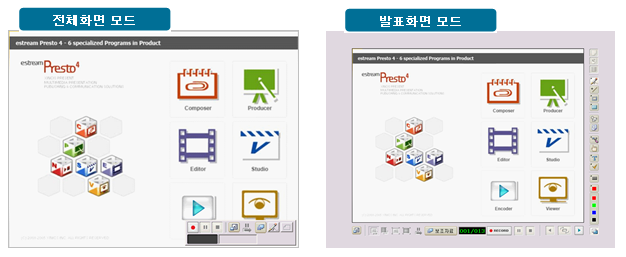
 전체화면 모드
전체화면 모드
'전체화면' 모드를 선택하면 슬라이드가 전체 화면으로 확대되며, 슬라이드 오른쪽 아래 있는 녹화 진행 도구와 기본 판서 도구, 빈 페이지 삽입 도구를 이용하여 프리젠테이션을 진행할 수 있습니다.
 발표화면 모드
발표화면 모드
'발표화면' 모드를 선택하면 기본 판서 도구와 슬라이드 제어 도구, 녹화 진행 도구 등 프리젠테이션 진행에 필요한 도구들이 있는 전체화면 틀 안에 슬라이드가 확대된 형태의 화면으로 전환합니다.
★ 1. 화면 모드를 다시 변경하기 위해서는, 모드 전환 버튼을 이용하거나, 키보드의 <esc>키를 눌러 기본 화면 모드로 전환합니다.
2. '환경설정'에서 '발표/전체 화면으로 전환시 해상도 변경' 항목에서 화면 모드 전환시의 해상도를 변경할 것인지의 여부를 선택할 수 있습니다. 전자칠판이나 타블렛을 이용할 경우 해상도를 변경하여 펜 인식위치에 문제가 생긴다면 해상도를 '변경하지 않음'으로 선택하여 녹화 준비를 합니다.
| 番号 | タイトル | 日付 | 閲覧数 |
|---|---|---|---|
| 91 |
프로젝트 저장하기
| 2011.01.31 | 58620 |
| 90 |
이미지/동영상 삽입하기
| 2011.01.31 | 56355 |
| 89 |
파워포인트 이외의 문서 가져오기 (워드, 한글, 엑셀, PDF, 텍스트 등)
| 2011.01.31 | 54929 |
| 88 |
다른 뷰어 적용하여 내보내기 (뷰어 교체)
| 2011.01.31 | 54292 |
| 87 |
비디오/오디오 교체 (전체/부분)
| 2011.01.31 | 52575 |
| 86 |
삭제할 부분 잘라내기
| 2011.01.31 | 52250 |
| 85 |
오디오 믹싱/더빙하기
| 2011.01.31 | 51000 |
| 84 |
콘텐츠 이어 붙이기
| 2011.01.31 | 50669 |
| 83 |
화면 녹화하기 (스크린 캠 기능 이용하기)
| 2011.01.31 | 47816 |
| 82 |
결과물 내보내기
| 2011.01.31 | 47655 |
| 81 |
콘텐츠 편집 - 미디어 ∙ 슬라이드 교체하기
| 2011.01.31 | 47265 |
| 80 |
Editor 기본화면 구성
| 2011.01.31 | 46860 |
| 79 |
결과물 미리보기
| 2011.01.31 | 46523 |
| 78 | Editor 메뉴 | 2011.01.31 | 46502 |
| 77 |
비디오 효과 넣기
| 2011.01.31 | 46272 |
| 76 |
콘텐츠 편집 – 동기화 시간 편집하기
| 2011.01.31 | 45322 |
| 75 |
콘텐츠 편집 – 판서/이벤트 편집하기
| 2011.01.31 | 44553 |
| 74 |
콘텐츠 편집 – 하이퍼링크/풍선도움말 편집하기
| 2011.01.31 | 43890 |
| 73 |
사용자 뷰어 삭제하기
| 2011.01.31 | 43888 |
| 72 |
결과물의 슬라이드 리스트 편집하기
| 2011.01.31 | 43778 |
